Bài viết được tư vấn chuyên môn bởi ông Võ Văn Hiếu – Giám đốc kỹ thuật của Trung tâm sửa chữa điện lạnh – điện tử Limosa.
Sử dụng google meet lâu ngày, liệu rằng bạn có hiểu rõ được mọi chức năng của ứng dụng này chưa? Nếu chưa, hãy cùng Trung tâm sửa chữa điện lạnh – điện tử Limosa tìm hiểu về cách làm mờ nền google meet thông qua bài viết này nhé.

MỤC LỤC
1. Lợi ích khi biết được cách làm mờ nền google meet
- Làm cho phần trình bày của bạn rõ ràng và chuyên nghiệp hơn.
- Khi bạn tổ chức các cuộc họp online thì giờ đây người nghe sẽ không bị phân tâm, mất tập trung và đạt hiệu quả cao hơn trong công việc.
- Với tính năng làm mờ cảnh nền phía sau hoặc thậm chí thay thế nó bằng một hình ảnh hoặc video tùy ý của Google Meet, làm cho bài thuyết trình bạn vẫn trông vô cùng chuyên nghiệp.
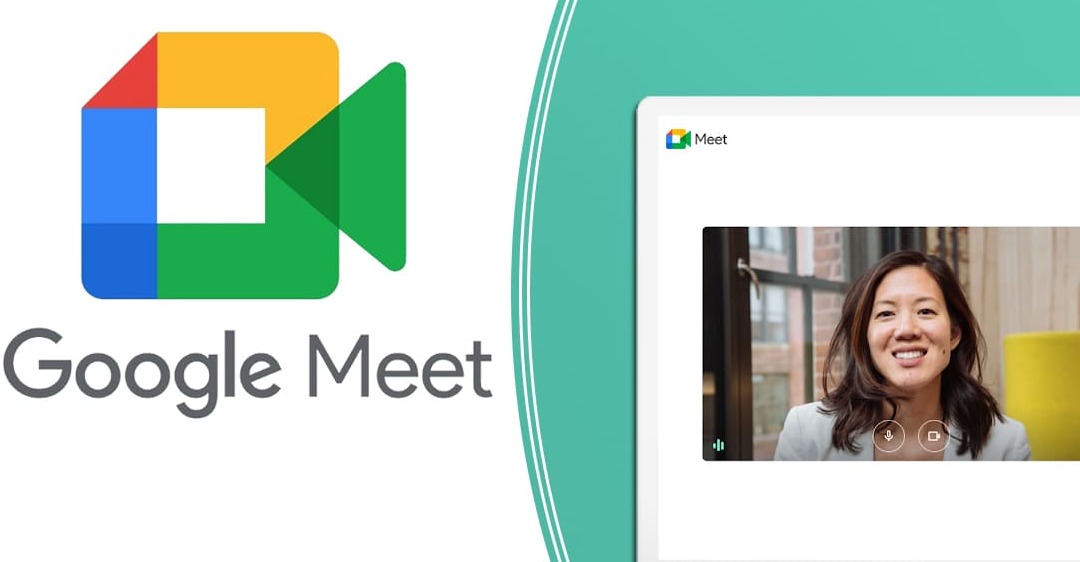
2. Hướng dẫn cách làm mờ nền google meet đơn giản nhất
2.1. Cách làm mờ nền google meet trước khi vào cuộc họp
Lưu ý: Để dùng tính năng Thay đổi nền và Hiệu ứng trên thiết bị Android, bạn phải sử dụng một trong các thiết bị (cài phiên bản Android P) sau đây:
- Samsung Galaxy S9 trở lên
- Pixel 3 trở lên
- Các thiết bị tương tự khác
Hướng dẫn cách làm mờ nền google meet trước cuộc họp
Bước 1: Mở ứng dụng Meet Ứng dụng Meet sau đó chọn một cuộc họp.
Bước 2: Trước khi bạn tham gia, ở phía dưới cùng chế độ xem chính mình, hãy nhấn vào biểu tượng Hiệu ứng .
- Để làm mờ nền một chút, hãy nhấn vào biểu tượng Làm mờ nền một chút .
- Để làm mờ nền hoàn toàn, hãy nhấn vào biểu tượng Làm mờ nền .
- Để tải nền của riêng bạn lên, hãy nhấn vào biểu tượng Thêm Thêm.
- Để chọn nền đã tải lên trước đó, hãy nhấn vào nền bạn muốn sử dụng.
- Để chọn một kiểu, ở dưới cùng, hãy nhấn vào Kiểu sau đó kiểu bạn muốn sử dụng.
- Để chọn một bộ lọc, ở dưới cùng, hãy nhấn vào Bộ lọc sau đó bộ lọc bạn muốn sử dụng.
Mẹo: Nếu bộ lọc có tính tương tác, hãy làm theo hướng dẫn trên màn hình để kích hoạt bộ lọc.
- Để loại bỏ hiệu ứng, hãy nhấn vào Không có hiệu ứng hoặc nhấn vào biểu tượng .
Bước 3: Khi bạn hoàn tất, nhấn vào Xong.
Bước 4: Nhấn vào Tham gia.
2.2. Cách làm mờ nền google meet trong khi tham gia cuộc họp
Bước 1: Ở chế độ xem chính mình, hãy nhấn vào biểu tượng Hiệu ứng .
- Để làm mờ nền một chút, hãy nhấn vào biểu tượng Làm mờ nền một chút .
- Để làm mờ nền hoàn toàn, hãy nhấn vào biểu tượng Làm mờ nền .
- Để tải nền của riêng bạn lên, hãy nhấn vào biểu tượng Thêm Thêm.
- Để chọn nền đã tải lên trước đó, hãy nhấn vào nền bạn muốn sử dụng.
- Để chọn một kiểu, ở dưới cùng, hãy nhấn vào Kiểu sau đó kiểu bạn muốn sử dụng.
- Để chọn một bộ lọc, ở dưới cùng, hãy nhấn vào Bộ lọc sau đó bộ lọc bạn muốn sử dụng.
Mẹo: Nếu bộ lọc có tính tương tác, hãy làm theo hướng dẫn trên màn hình để kích hoạt bộ lọc.
Bước 2: Khi bạn hoàn tất, hãy nhấn vào biểu tượng Đóng .
Việc áp dụng hiệu ứng nền, có thể làm cho thiết bị của bạn hao hụt pin một cách nhanh chóng hơn. Vì thế, hãy đảm bảo thiết bị đủ pin và tắt hết hiệu ứng đi nếu máy thông báo pin yếu. Nếu không, video của bạn sẽ bị ẩn khỏi một số người tham gia hoặc một phần của nền và hiệu ứng sẽ không hiển thị với người khác.
Mẹo: Để xem bạn sẽ xuất hiện như thế nào khi có nền khác, hãy kiểm tra chế độ xem chính mình.
3. Một số tính năng hiện thời của google meet
Khi liên lạc bằng ứng dụng Meet mới, bạn có thể sử dụng:
- Tính năng gọi video 1:1 và gọi video nhóm: Gọi trực tiếp đến một số điện thoại hoặc một nhóm, giống với trải nghiệm mã hoá hai đầu của Duo cũ. Cuộc gọi của bạn sẽ có biểu tượng khoá và hình mờ trong cuộc gọi giúp xác nhận rằng đó là cuộc gọi được mã hoá hai đầu.
- Cuộc họp: Tạo hoặc tham gia cuộc họp trên Google Meet được mã hoá trên đám mây bằng một đường liên kết khi bạn sẵn sàng. Các tính năng có sẵn và phương thức mã hoá giữa cuộc họp và cuộc gọi video là khác nhau.
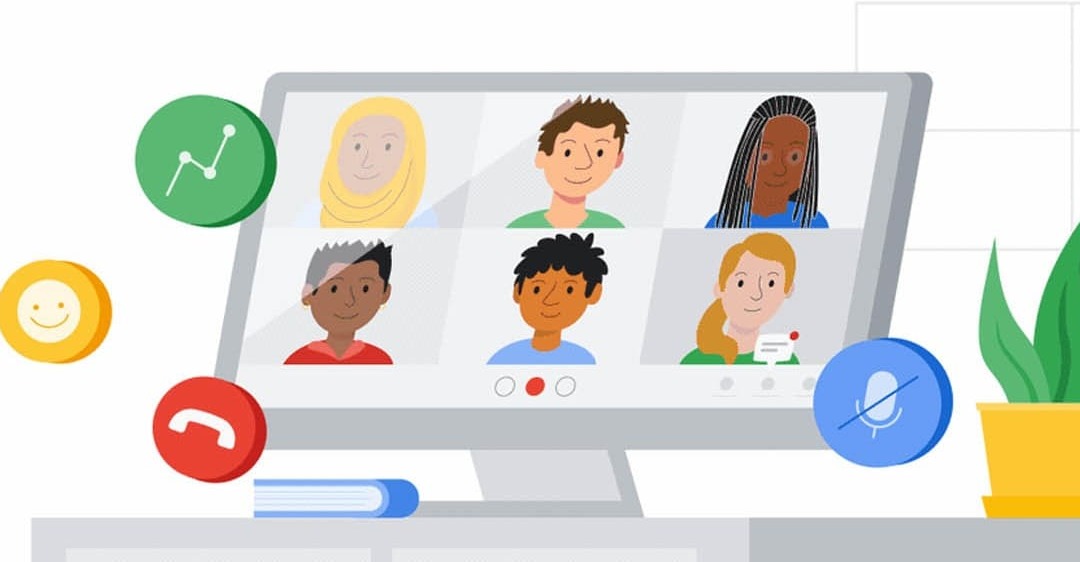
4. Cách tạo hoặc lên lịch một cuộc họp trên google meet
Ngoài việc hướng dẫn cách làm mờ nền google meet ra, chúng tôi cũng sẽ hướng dẫn bạn tạo một cuộc họp đơn giản với tính năng này nhé.
Bước 1: Mở ứng dụng Meet .
Bước 2: Ở dưới cùng bên phải, hãy nhấn vào Mới.
Bước 3: Chọn một mục:
- Tạo cuộc họp mới
Để chia sẻ đường liên kết đến cuộc họp, hãy chọn một mục: Sao chép
Bạn có thể gửi đường liên kết qua email, tin nhắn hoặc theo bất kỳ cách nào bạn muốn.
Chia sẻ Share
Để tham gia cuộc họp mà bạn mới tạo, hãy nhấn vào biểu tượng Tham gia cuộc họp .
- Lên lịch trong Lịch Google
Quan trọng: Khi bạn nhấn vào mục này, ứng dụng Lịch Google sẽ mở ra một sự kiện có thể chỉnh sửa.
Bước 4: Để thay đổi tiêu đề và thời gian của sự kiện, thêm khách và điều chỉnh thông tin khác, hãy mở sự kiện đó bằng Lịch Google.
- Tìm hiểu thêm về cách tạo sự kiện trong Lịch Google.
Bước 5: Ở trên cùng bên phải, hãy nhấn vào Lưu.
Bước 6: Sử dụng nút quay lại trên thiết bị để quay lại ứng dụng Meet .
Bước 7: Truy cập vào cuộc họp trên màn hình chính hoặc thông qua đường liên kết đến cuộc họp trong sự kiện trên lịch.
Trên đây là tổng hợp thông tin về 2 cách làm mờ nền google meet đơn giản, hiệu quả nhất mà chúng tôi muốn cung cấp đến cho bạn. Nếu bạn có bất kỳ thắc mắc nào, hãy liên hệ ngay với Trung tâm sửa chữa điện lạnh – điện tử Limosa thông qua số HOTLINE 1900 2276 để được hỗ trợ chi tiết nhé.

 Thời Gian Làm Việc: Thứ 2 - Chủ nhật : 8h - 20h
Thời Gian Làm Việc: Thứ 2 - Chủ nhật : 8h - 20h Hotline: 1900 2276
Hotline: 1900 2276




